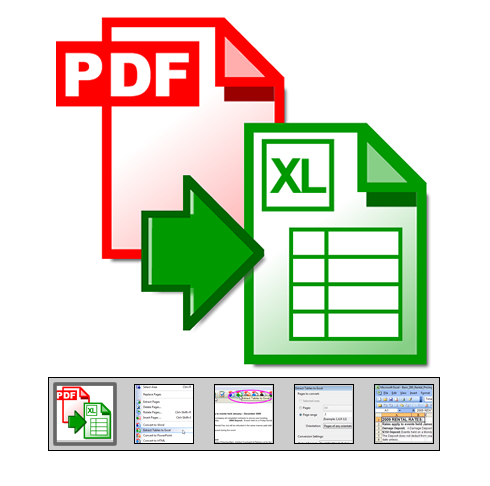Produits de bureautique: | |
| |
| |
| Automatisation de processus: | |
| |
| Développement de logiciel: | | | | | |
| |
  |
PDF à Excel | | |
|
-
PDF à Excel. La possibilité d'extraire des tableaux d'un fichier PDF et de les convertir en Excel constitue l'une des nombreuses caractéristiques puissantes de Solid PDF Tools. Vous pouvez réaliser ces conversions PDf rapidement et simplement!!
- Ouvrez le fichier PDF dans Solid PDF Tools
- Selectionnez Extraire les tableaux dans Excel
- Convertissez!
Peu importe votre préférence, vous pouvez intégrer naturellement le convertisseur PDF à Excel de Solid PDF Tools dans le traitement de vos documents.
-
Utilisation du menu Document. L'une des façons de convertir les tableaux consiste à ouvrir un PDF, puis d'accéder au menu Document et de sélectionner Extraire les tableaux dans Excel.
-
Utilisation du menu contextuel au moyen du bouton droit de la souris. Vous pouvez aussi sélectionner la page ou les pages désirées à partir du volet de page, puis sélectionner Extraire les tableaux dans Excel au moyen du bouton droit de la souris.
-
Utilisation du bouton de la barre d'outils. Finalement, vous pouvez aussi utiliser un bouton pratique dans la barre d'outils pour effectuer la conversion de PDF à Excel.
-
Choix des options du convertisseur PDF à Excel. Peu importe la méthode de sélection choisie dans Solid PDF Tools pour convertir vers Microsoft® Excel, un menu s'affiche, et vous permet de sélectionner les pages à convertir et de préciser des options de conversion additionnelles. Des options additionnelles comprennent les données non-tableau dans Excel et le regroupement de tous les tableaux extraits en un seul fichier Excel.
-
Fichier exporté dans Excel. Les tableaux peuvent être combinés en un seul fichier ou vous pouvez autoriser Solid PDF Tools à mettre chaque tableau dans un fichier Excel séparé. Cet exemple combine les tableaux et comprend toutes les données non-tableau. Choisissez l'option qui répond le mieux à vos besoins.
|
|
|
|